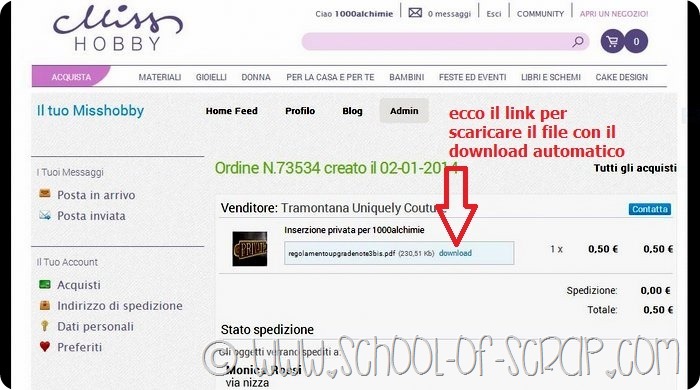Già da ottobre scorso su Misshobby c’è la possibilità di scaricare automaticamente i file in pdf (ma anche jpg) di pattern, cartamodelli e altri prodotti digitali stampabili.
Io ne avevo già parlato qui, ma in questi mesi mi sono resa conto che tante persone che acquistano non lo sanno oppure non vedono il link da cliccare nel proprio ordine e così ho pensato di preparare un tutorial fotografico passo passo spiegato dall’interno di un vero ordine lato acquirente.
Il primo punto è fare il pagamento con paypal che è il sistema più sicuro e veloce per completare l’ordine.
Dopo aver effettuato il pagamento appare questa pagina qui sotto, basta cliccare il bottone arancio con scritto “Torna a Misshobby” per rientrare nel proprio account sul sito.
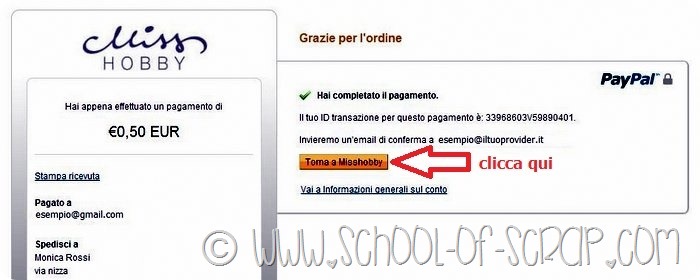
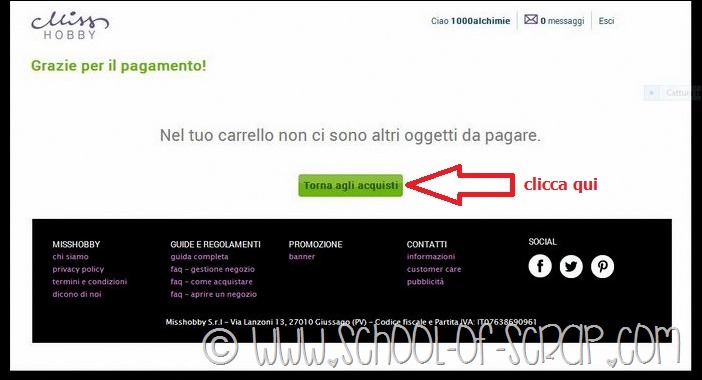
A questo punto quello che si vede è questa pagina qui sopra, con il ringraziamento per l’avvenuto pagamento e il bottone verde “Torna agli acquisti”.
Cliccando si entra nel proprio spazio (foto sotto) dove sono elencati in basso tutti gli ordini effettuati.
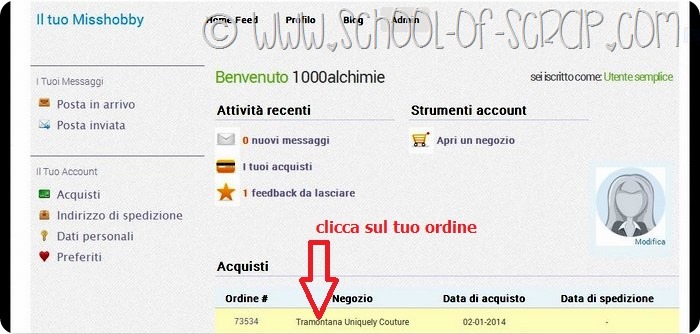
A questo punto per scaricare il file con il download automatico basta cliccare sull’ordine per entrare nella nuova finestra in cui sono elencati i prodotti acquistati, come quella che vedete qui in basso.
Accanto ad ogni prodotto digitale ci sarà il link “download” azzurro su cui basta cliccare.
Ovviamente il download automatico c’è solo se il venditore l’ha attivato, altrimenti se non vedete il link azzurro con scritto “download” dovrete comunque aspettarlo via mail.
Io l’ho attivato su tutti i miei pattern perché è una funzione comodissima sia per chi vende che per chi compra